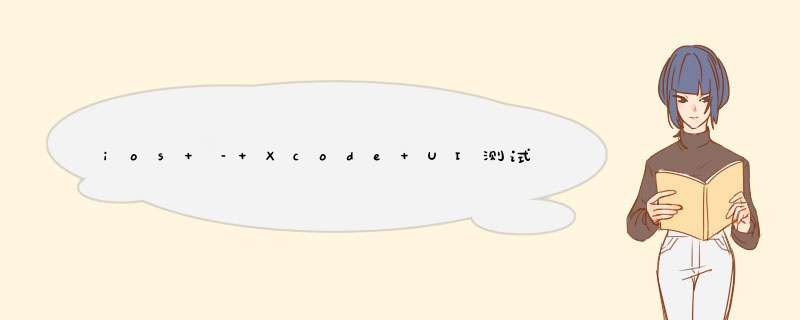
我观看了WWDC 2015 video,这是相当不错的,但是你有一个超级简单的例子,我可以通过自己吗?视频示例对我来说有点太复杂了。
笔记
>下面的答案是我试图弄清楚,但我欢迎任何更好的答案。
>我已经在Xcode中阅读了有关UI测试的这些问题,但它们有所不同:docs,reloading,App vs UI,ViewController,multiple,values and properties,pre XCode 7 projects。
使用UI测试来检查用户界面的有效性。想像这样,让自己的机器人能够通过,并且与普通用户所做的所有正常的互动。这样可以节省您自己做的时间。
在撰写本文时,很难访问UI组件的许多属性,但是只需要通过点击它们进行测试并刷新它们即可确认它们在那里。
例
这是关于我可以想到的最简单的设置和UI测试:一个按钮,当按下时,更改标签的文本。
建立
>在iOS 9.0的Xcode 7中创建一个新项目。
>确保选中“包含UI测试”
>如果要在Xcode 7之前创建的项目中添加UI测试,请参阅this answer.(文件>新>目标>测试>可可触摸UI测试包)
>将UILabel和UIbutton添加到故事板
>在VIEwController中创建一个@IBOutlet和@IBAction,并在按下该按钮时使标签文本更改。
import UIKitclass VIEwController: UIVIEwController { @IBOutlet weak var label: UILabel! @IBAction func button(sender: AnyObject) { label.text = "Hello" }} 做测试
>打开YourProjectUITests文件。
把你的curser放在testExample()方法中。 (您可以删除评论)
>按下红色记录按钮
>在应用程序中,(1)点击标签,(2)点击按钮,然后(3)再次点击标签。 (4)再次按录音按钮停止录制。以下代码应该自动为您生成:
func testExample() { let app = XCUIApplication() app.staticTexts["Label"].tap() app.buttons["button"].tap() app.staticTexts["Hello"].tap()} >使用staticText行作为XCTAssert的起点。现在你应该有:
func testExample() { let app = XCUIApplication() XCTAssert(app.staticTexts["Label"].exists) app.buttons["button"].tap() XCTAssert(app.staticTexts["Hello"].exists)} >按左侧的菱形运行UI测试。当它通过时应该变绿。
就是这样!这表明UIbutton和UILabel存在,标签的文本改变了。如果你想看到它失败(一个好主意),你可以改变“你好”别的东西。
进一步研究
> UI Testing in Xcode
> Exploring the New UI Testing Features of Xcode 7
> Xcode 7 UI testing,a first look
> UI Testing in Xcode 7
以上是内存溢出为你收集整理的ios – Xcode UI测试示例全部内容,希望文章能够帮你解决ios – Xcode UI测试示例所遇到的程序开发问题。
如果觉得内存溢出网站内容还不错,欢迎将内存溢出网站推荐给程序员好友。
欢迎分享,转载请注明来源:内存溢出

 微信扫一扫
微信扫一扫
 支付宝扫一扫
支付宝扫一扫
评论列表(0条)